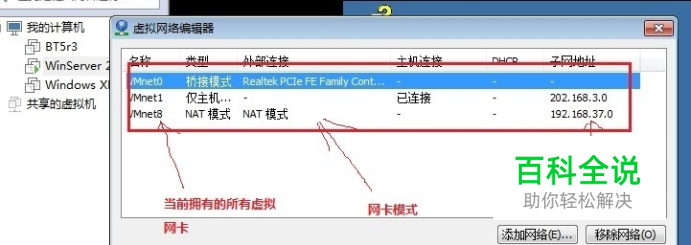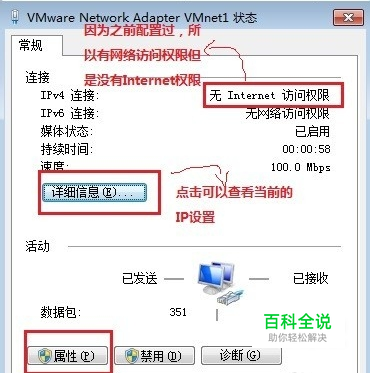如何将物理机与虚拟机联通
在使用虚拟机时,经常需要进行机器之间的通信,那怎么才能将虚拟机和物理机的线路建立起来呢?本篇原创经验就带给大家使用编辑器构建专属网络的方法。
操作方法
- 01
首先打开我们的虚拟机,确定安装好了VMtools,也就是在“虚拟机”选项下有一个“重新安装VMTools”,如果是“安装VMTools”,则需要点他一下进行安装,安装成功后的虚拟机右下角有一个如图所示的图标
- 02
然后打开“编辑-虚拟网络编辑器”,查看当前的所有网络
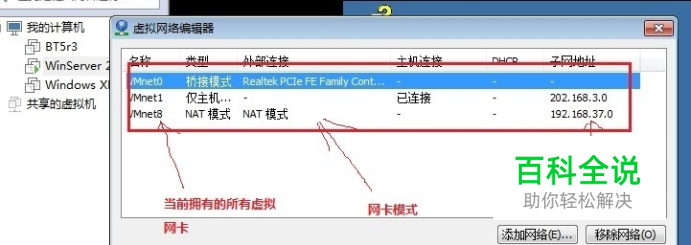
- 03
这里我们直接使用VMnet1,更改一下它的子网IP和子网掩码;更改的规律是子网划分的知识,这里可以直接使用C类默认的属性,如IP就是192.168.3.0.子网掩码是255.25.255.0不进行子网划分;并且将“使用本地DHCP服务将IP地址分配给虚拟机”选项去掉
- 04
单击确定,就可以看到正在更新虚拟机网络设置了,这时候单击电脑右下角的网络图标,打开“网络和共享中心”
- 05
选择左侧的“更改适配器设置”
- 06
找到“VMnet1”可以看到现在是禁用状态,单击右键,选择“启用”,启动该虚拟网卡
- 07
双击“VMnet1”,弹出一个对话框框,选择属性
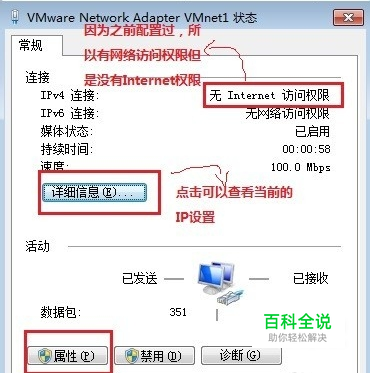
- 08
在弹出的窗口中双击“TCP/IPV4”协议

- 09
出现设置IP等的窗口,填写上你需要给物理系的这块虚拟网卡的IP等信息,这里要求: IP前三位不变,后面那一位不能为0或者255;子网掩码自动生成;默认网关为192.168.3.254;DNS服务器就填写虚拟机的IP
- 10
然后打开虚拟机,在网上邻居上单击右键,选择“属性”,按照刚才的步骤打开IP设置界面,这里要注意如果电脑右下角没有小电脑的图标,就把下面的图圈出来的地方勾选上即可
- 11
配置好虚拟机IP后的图
- 12
现在可以测试一下是否连通了,直接在物理机上ping一下,看到如下结果
- 13
可以看到已经通了,如果不通,就将虚拟机的防火墙服务关掉即可,服务名为windowsFirewall,在服务器端还会加一个“/ICS”
- 14
至此,我们的“连通虚拟机与物理机”就圆满完成了,鼓掌!!